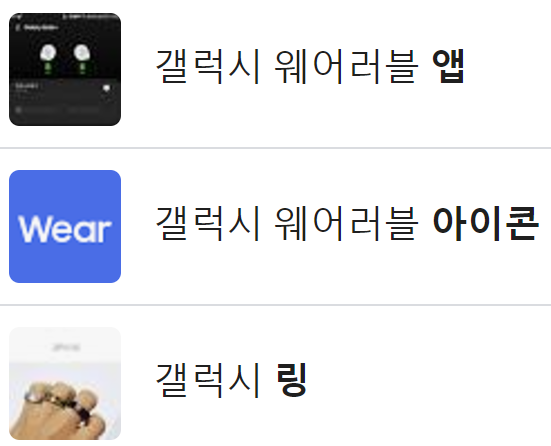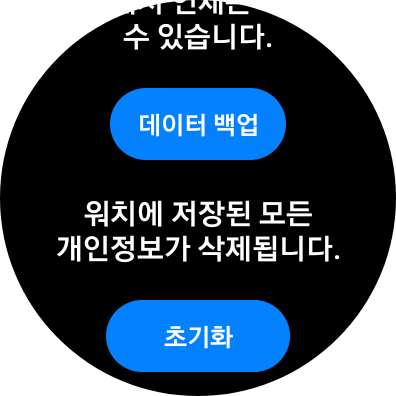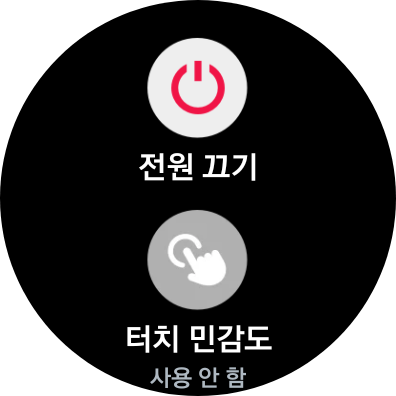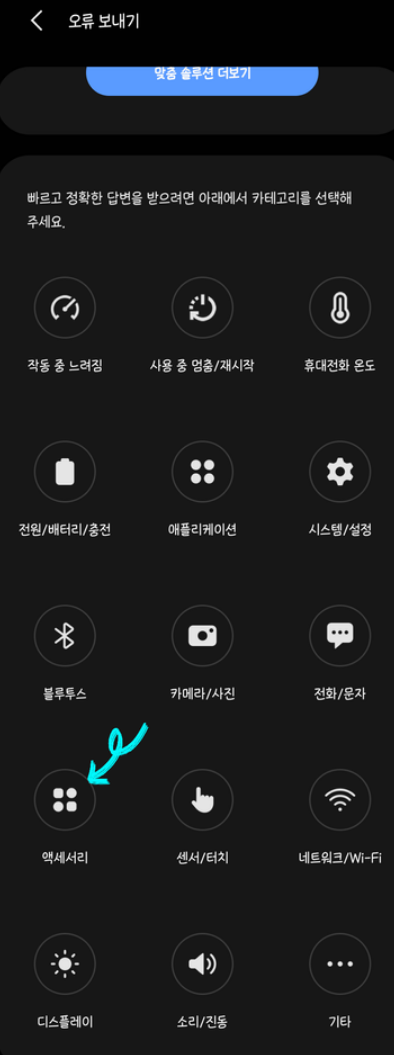1. 대상파일선택: 어제 날짜(29일 자료) 여러개 파일을 동시 선택 한 다음
2. 사본만들기: 복사 붙이기로 사본을 만들고
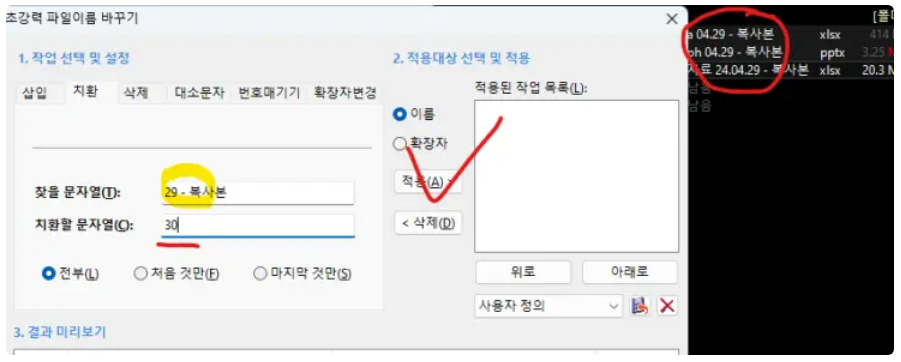
3. 사본의 이름을 바꾸는 과정: 29 - 복사본 -> 30 으로 바꾸는 작업을 매일 하게 됩니다.
위 과정에서 일반 탐색기에서는 일괄 변경이 잘 안되어 파일을 활용하고 있습니다.
하지만, 찾을 내용에 '29 - 복사본' 이라는 텍스트를 쓰는 것도 귀찮아 졌는데 조금 더 쉽게 할 방법이 없을까요?
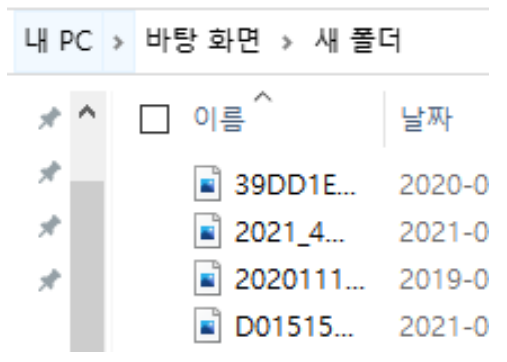
데이터셋을 구성하기 위하여 많은 사진 파일의 이름을 변경해주어야 하는 상황이다.
그리하여 필요한 것은
아주 간단하게 파일명 일괄 변경하기
test 폴더에서 시행할 것이다.
test 폴더에는 이름을 변경할 파일들만 있어야 한다.
1. 해당 폴더 cmd 창에서 $ dir /b > list.txt
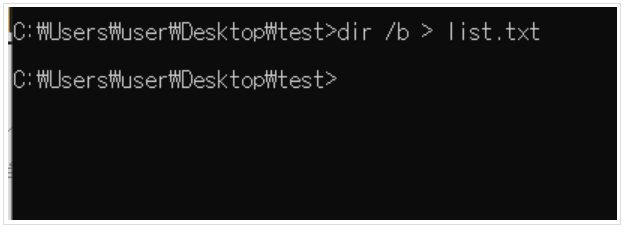
해당 명령어를 시행하면 test 폴더에 list.txt가 생성된다.
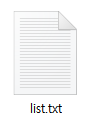
.
2. list.txt의 내용 -> 엑셀에 붙여넣기
list 메모장의 내용을 ctrl+A하여 엑셀을 열고 A열에 붙여넣는다.
3. 엑셀에 ="ren "&A1&" "&B1
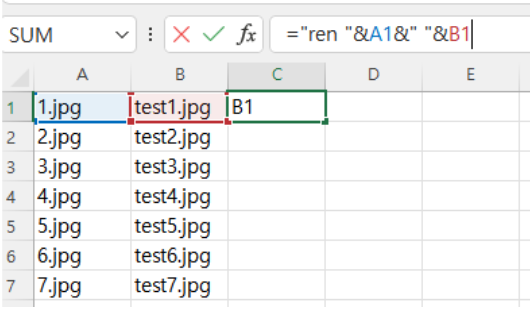
B열에 바꿀 이름을 붙여넣고, C열에는 ="ren "&A1&" "&B1를 적어둔다. 그럼 다음 사진과 같이 ren (원래파일명) (바꿀파일명)이 적힌다.
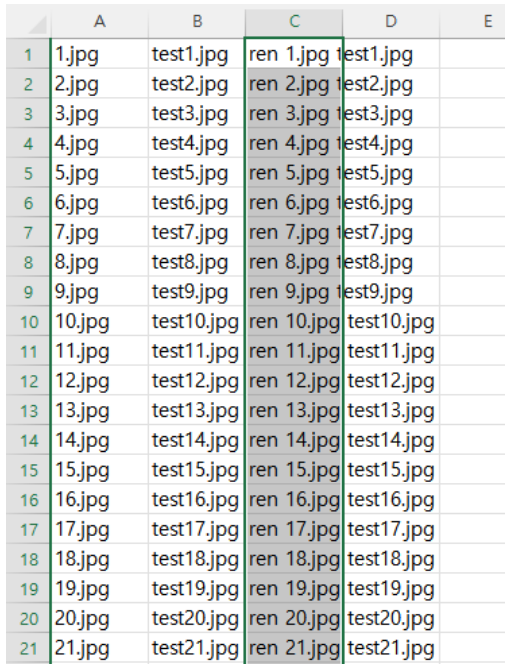
4. 해당 열을 복사해 list.txt에 붙여넣고 해당 txt이름을 a.bat으로 바꾸기
C열을 ctrl+C 복사하여 새로운 txt 파일에 붙여넣고 파일 이름을 a.bat으로 바꿔준다.
5. cmd에서 $ a 입력
다시 커맨드창에서 "a"를 입력하면 파일명이 바뀐 모습을 확인할 수 있다
'IT 컴퓨터' 카테고리의 다른 글
| 가정용 홈캠 CCTV 가성비 가격 성능 티피링크 타포 C200 오프라인 연결 끊김 문제 (0) | 2024.11.29 |
|---|---|
| 스마트폰 CCTV 무료 어플 단점 위험성 정리 알프레드 Athome IP webcam 사용 후기 (0) | 2024.11.27 |
| 갤럭시 버즈 시리즈 이어 버드 한쪽 구매 연결되지 않을때 과방전 페어링 초기화 커플링 방법 (0) | 2024.11.26 |
| 18650 리튬 이온 배터리 내부 저항 임피던스 측정법 니켈 플레이트 스팟 용접 팁 갈갈이 작업 방법 (0) | 2024.11.21 |
| 18650 배터리 규격 종류 고방전 중방전 일반 명칭 차이점 내부 저항 값 불량 구분 (0) | 2024.11.20 |